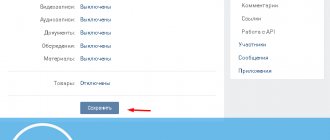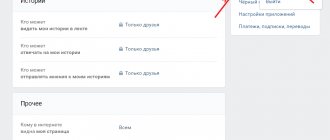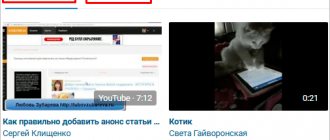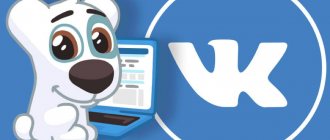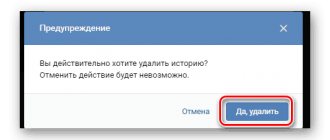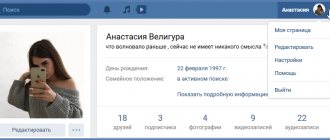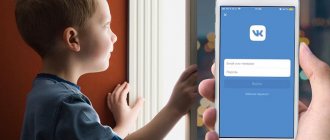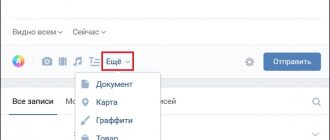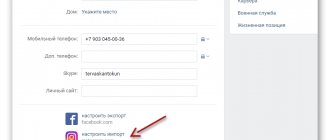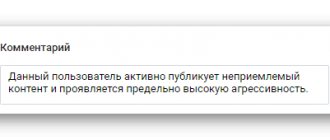А если секретная запись одна?
Мы с вами выяснили как скрыть стену в ВК от всех. А можно ли закрыть от посторонних одну единственную запись?
Настройками ВК такая возможность предусмотрена только чтобы скрыть запись от людей, которые не находятся в списке ваших друзей. Сделать это очень просто.
С компьютера
При создании нового поста, вам нужно сделать так:
- Зайдите в свой аккаунт и нажмите на строку «Что у вас нового».
- Создайте новость — напишите текст, вставьте картинку так далее.
- В нижней части этого блока есть серая надпись «Видно всем» — нажмите на нее.
- Смените настройку на «Видно друзьям».
- Теперь нажмите кнопку «Опубликовать».
Теперь ваш новый пост будет закрыт от всех, кроме друзей.
Со смартфона
В принципе, последовательность действий с телефона очень похожа:
- Зайдите в ВК и нажмите на строку «Что у Вас нового».
- После создания записи, нажмите на кнопку внизу, чтобы сменить настройку на «Видно друзьям».
- Нажмите на синюю стрелочку справа вверху, чтобы опубликовать запись.
Чтобы проверить, сработали ли настройки после того, как вы закрыли ленту с ПК, нужно в разделе «Приватность» прокрутить страницу вниз и нажать на строку «посмотреть, как видят Вашу страницу другие пользователи». В других же случаях вы можете либо зайти на свою страничку с другого аккаунта, либо попросить сделать это ваших друзей.
Записи на стене “Вконтакте”
Если наша стена – это доска объявлений, то запись – это и есть как раз те самые объявления. Достаточно подать это самое объявление – и тут же ваш пост появится в ленте новостей, и ваши друзья узнают о ней, просмотрев новости. Давайте посмотрим, как создать запись и что в нее можно добавить. и что вообще с ней можно сделать.
Как написать запись “ВКонтакте”
Написать запись на стене легко. Взгляните на стену. Сразу же под лентой ваших фотографий вы увидите окно с текстом “Что у вас нового”.
Как только вы щелкнете по окошку кнопкой мыши, оно развернется и станут доступны все инструменты.
В основном поле вводится текст. Справа располагается набор смайликов – их там великое множество. В левом нижнем углу – инструменты вложения. Здесь можно добавить фотографию, видео, музыку или нажать на выпадающий список “Еще”, и тогда станут доступны такие вложения, как документы, заметки, карты, граффити, товар, опрос или таймер отложенной публикации.
Примечание! На свою стену также можно написать из раздела “Новости”!!! Если вы перейдете на страницу новостей, то в самом верху увидите окошечко для создания записи – точно такое же находится на стене с самого верха. Если вдруг при просмотре новостей друзей вас осенило – не обязательно для создания поста переходить на стену, можно моментально создать его прямо из “Новостей”.
Редактирование поста
Следует помнить, что отредактировать пост можно в течение 24 часов. После этого редактирование записи “ВК” невозможно.
Для совершения этого действия нужно навести на три точки в правом верхнем углу окна и выбрать “Редактировать”. После этого вы можете поменять текст или вложение. Когда закончите редактирование, нажмите кнопку “Сохранить”.
Вложения в запись (фото, видео, музыка, документы и т.п)
В любой пост можно добавить вложение. В список возможных сложений входят: фотографии, аудио и видеозаписи, документы и заметки, карты и граффити, товары и опросы. Инструмент добавления вложений находится в левом нижнем углу. Вложение фото, видео и аудио (как наиболее распространенных вложений) реализовано иконками, остальные же варианты вложений предложены в выпадающем списке.
Например, добавить фотографии можно как из альбома “ВК”, так и загрузить с вашего компьютера. Также есть возможность сделать снимок с вебкамеры и прикрепить его.
Точно таким же образом можно добавить в пост видео. Можно прикрепить видеозапись либо из уже загруженных, либо ввести в поисковой строке ее название или слово для поиска, и выбрать нужное видео из предложенного списка.
Также при поиске видео можно воспользоваться расширенным поиском по нужным критериям. Для этого нужно навести на иконку с двумя ползунками и выставить необходимые параметры.
Точно так же и с аудио. Помимо медиафайлов вы можете прикрепить любой документ (помимо исполняющих файлов типа .exe, .apk и т.п.) – например текстовый файл или скан в формате PDF. Вы можете создать заметку или нарисовать граффити, прикрепить местоположение на карте, а также создать опрос или выставить на продажу товар. Как видите, возможности прикрепления вложений довольно широки и удовлетворяют практически всем требованиям пользователей социальной сети.
Просмотры и лайки записей “ВК”
Любой записи “ВКонтакте” можно поставить лайк (“Нравится”). Делается это элементарно. В левом нижнем углу окна располагается иконка в виде сердечка. Если щелкнуть по ней, то таким образов вы поставите лайк. После того, как лайк поставлен, иконка потемнеет, и счетчик покажет новое значение (+1).
Если просто навести на иконку, то появляется всплывающее окно, кому именно понравился пост. Можно перейти в это окно и там поименно посмотреть, кто из друзей и пользователей оценил вашу новость.
Количество просмотров отображается в правом нижнем углу окна. Там располагается иконка в виде глаза и счетчик просмотров. Если вы просматриваете пост впервые, то можете наглядно убедиться, как количество просмотров увеличиться на один.
Вот только узнать, кто посмотрел вашу запись “ВК” не получится. Социальная сеть показывает только количество просмотров записи, и больше никакой информации о посетителях вашей страницы не предоставляет. Поэтому узнать, кто именно посмотрел вашу стену, вы не сможете.
Как закрепить запись на стене “ВКонтакте”
Для чего вообще нужно закреплять запись? Возможно, вы хотите поделиться важной новостью или сделать объявление, которое будет актуально долгое время. А может быть, вы продаете какой-то товар, и хотите чтобы объявление о продаже всегда находилось выше других, а не уходило с выходом новых постов вниз.
Чтобы закрепить запись, нужно навести курсор мыши на иконку с тремя точками в правом верхнем углу окна и в выпадающем списке выбрать “Закрепить”.
После того, как вы закрепите запись, сверху окна появится надпись “Запись закреплена”, а в выпадающем списке станет доступна операция “Открепить”
Следует помнить, что время закрепления ничем не ограничено, и закрепленный на стене пост может держаться сколько угодно до тех пор, пока вы сами ее не открепите. Она всегда находится выше всех постов (даже новых).
Как сделать репост записи
В ВК предусмотрена функция репоста записей. Другими словами, ваши друзья могут поделиться вашей записью и разместить ее у себя на стене, в своей группе или отправить в личном сообщении. В свою очередь и вы можете поделиться любым постом друга, и репостнуть его, например, к себе на страницу.
Для этого существует специальная функция, которая активируется нажатием на иконку в виде рупора. Рядом с иконкой располагается счетчик с количеством поделившихся, а во всплывающем окне (так же, как и с лайками), можно посмотреть, кто именно поделился записью.
При нажатии на иконку открывается окно, в котором можно указать, с кем или где вы хотите поделиться постом: с друзьями и подписчиками ( то есть, опубликовать его на своей стене), с подписчиками вашего сообщества (если у вас нет групп, то функция будет недоступна), или отправить в личном сообщении. Также можно приложить комментарий и прикрепить любое вложение.
Таймер и отложенная запись “ВКонтакте”
В социальной сети существует возможность опубликовать созданный пост не сразу, а отложить время публикации на потом, выставив точное время публикации. Для этого нужно после создания записи из выпадающего списка “Еще” выбрать раздел Таймер.
После остается только выбрать дату и время публикации и ждать. В обозначенное время он сам появится на вашей стене без каких-либо дополнительных действий. Эту функцию часто используют в группах, когда пишется сразу много постов, а потом они публикуются, например, по одному в день в определенное время.
В заключение хочется рассказать еще об одной настройке окна записей. В правом нижнем углу около кнопки отправить располагается иконка замочка. Если ее активировать, то тогда запись будет видна только вашим друзьям.
Как посмотреть закрытую стену
Сразу ответим — никак. В случае, если пользователь решил закрыть стену от всех, то вам, увы, не узнать что на ней размещено. Если же человек закрыл ее только от посторонних лиц, то единственный шанс увидеть ее — попасть в список друзей этого пользователя.
На просторах Интернета вы можете найти программки, предлагающие вам получить доступ к чужим закрытым записям. Не стоит доверять этим обещаниям. Все подобные приложения — это разработки мошенников, которые стремятся завладеть вашей личной информацией.
Теперь вы знаете как в ВК закрыть стену от всех и при необходимости сможете применить наши подробные инструкции. Вы сможете закрыть не только всю информацию в своей ленте, но и отдельные посты, а также теперь вы в курсе, как отменить все эти настройки и снова открыть всю информацию. Надеемся эта статья стала для вас полезной и информативной.
Как понять, что комментарии открыты
Если вы не знаете, открыты ли у вас комментарии на записях в социальной сети ВКонтакте, то это очень просто проверить. Просто перейдите на вкладку с вашим профилем в соц. сети и обратите внимание на любую вашу запись на стене. Если там есть значок в виде прямоугольника, то это означает, что комментарии открыты.
Если же у вас нет этого значка, то это будет означать, что комментарии под данной записью закрыты.
Открываем стену ВКонтакте
Вам стоит понимать то, что процесс открытия стены в рамках данной социальной сети имеет прямое отношение к настройкам приватности. То есть, снимая какие-либо ограничения на просмотр информации, вы предоставляете доступ к этим данным другим, в том числе и незнакомым, посетителям профиля. При условии, если вас в полной мере удовлетворяет такой расклад, следуйте рекомендациям в соответствии с инструкцией.
Не обязательно придерживаться всех рекомендаций, так как большая часть настроек определяется вашими личными предпочтениями.
Завершая с пояснением основных моментов, важно упомянуть одну из ранних статей касательно установки ограничений на профиль. Путем комбинирования рекомендаций по закрытию и открытию стены ваши личные данные всегда будут в безопасности.
Стена группы В Контакте
Последнее обновление — 17 мая 2021 в 15:31
Стена группы В Контакте содержит, опубликованные записи. Подписчики сообщества могут наблюдать за новыми постами в своих новостях.
Выделяют 2 вида групп
: публичные страницы (паблики) и просто группы. В зависимости от этого стены сообществ могут быть различными.
Стена группы В Контакте
Рассмотрим виды стен
в сообществе:
- Открытая стена
— записи публикуются от имени сообщества и её участниками, комментарии могут оставлять все участники; - Закрытая стена
— записи публикуются только от имени сообщества, комментарии отключены; - Ограниченная стена
— записи публикуются только от имени сообщества, комментарии могут оставлять все участники; - Выключена
— стена может быть отключена;
В публичных страницах
(пабликах) стена всегда присутствует, но записи могут публиковаться только от имени сообщества. Руководители паблика могут лишь включить или отключить комментарии:
Чтобы изменить вид стены в группе
, необходимо перейти в раздел «Управление сообществом» и в графе «Стена» выбрать вид:
Для поддержки активности подписчиков устанавливайте открытую или ограниченную стену, тогда раскрутка группы Вконтакте
будет намного эффективнее.
Поиск по стене группы Вконтакте
Чтобы найти
определённую запись на стене группы Вконтакте, необходимо выполнить 3 простых действия:
1. Заходим в нужную группу и нажимаем на её стену:
2. Переходим к поиску записи:
3. Пишем ключевое слово записи и жмём на кнопку «Поиск»:
- Можно указать дату для более точного поиска;
Перед Вами возникнет список записей с заданными параметрами. Таким образом можно найти любую запись в группе.
- Таким образом посетители сайта смогут наблюдать за новостями
группы и
подписаться
на обновления;
Скрыть стену от всех
Функционал Вконтакте на ПК позволяет скрыть всю информацию на стене от всех пользователей.
Выполните следующие действия:
- Открыть меню, кликнув мышкой в профиле по значку с вашим именем в правом верхнем углу.
- В настройках войти в пункт «Приватность».
В каждом блоке нужно установить соответствующее значение:
- «Моя страница» – во всех строках выбрать пункт «Только я», кроме «Кого видно в списке моих друзей и подписок»;
- «Записи на странице» применить те же действия, что выше. Здесь же можно отключить все комментарии;
- «Связь со мной» везде можно установить значение «Никто»;
- «Истории» везде значение «Только я»;
- «Прочее» – если в этом секторе скрыть страницу от поисковых систем, то её уже никто не сможет найти в интернете по поиску, поэтому в графе «Кому видна моя страница в Интернете» установить галочку «Только пользователям Вконтакте».
Скрыть стену от всех Вконтакте на смартфоне можно, используя функции мобильного приложения. Для этого используем последовательность операций:
- Открыть аккаунт.
- Тапнуть по чёрточкам в верхнем правом углу.
- Выбрать иконку шестерёнки «Настройки».
- Войти в пункт «Приватность».
- Во всех блоках выбрать значение: «Только я».
Чтобы скрыть чужие записи, в общих настройках установите видимость только своих блоков.